Mang hiệu ứng trong suốt của Windows 7 lên Windows 8/8.1
Bạn vẫn muốn mang hiệu ứng Aero Glass trên Windows 7 lên Windows 8/8.1? Có rất nhiều phần mềm giúp người dùng Windows 8 trải nghiệm hiệu ứng Aero Glass của Windows 7, và không phải hầu hết chúng đều hoạt động tốt.
Hôm nay người viết sẽ giới thiệu phần mềm Aero Glass for Windows 8 , giúp người dùng trải nghiệm toàn cảnh hiệu ứng Aero Glass trên Windows 8, và đặc biệt là trên Windows 8.1 Preview vừa phát hành.
Sau khi tải về, bạn tiến hành cài đặt Aero Glass for Windows 8 lên máy tính, các bước cài đặt bạn có thể xem sau đây
Sau khi cài đặt xong, phần mềm sẽ yêu cầu bạn đăng xuất khỏi tài khoản người dùng trên Windows và đăng nhập lại để hoàn thành quá trình cài đặt
Sau khi hoàn thành thì thành quả khá là ấn tượng
Video đang HOT
Bạn cũng có thể thiết lập một số tùy chỉnh thêm cho Aero Glass for Windows 8 bằng cách nhấn vào biểu tượng Aero Glass Tweeker để truy cập vào cửa sổ hiệu chỉnh
Có thể nói rằng Aero Glass for Windows 8 là một trình cài đặt với tập hợp tất cả các thành phần giúp mang hiệu ứng Aero Glass lên Windows 8/8.1, bạn chỉ cần tải về và cài đặt, thế là xong, tất cả đã được tự động tinh chỉnh và hoạt động ngay.
Theo VNE
Tạo shortcut tài liệu Word đang xem dang dở trên Desktop
Thay vì phải mở ứng dụng Word, rồi sao đó là đến tập tin thì bạn có thể tự động mở ngay đến các tài liệu phiên cuối cùng mà mình đang làm việc một cách nhanh chóng hơn chi với 1 lần nhấn chuột duy nhất.
Nếu bạn đang làm việc trên một tài liệu dài trong Word, thì chắc hẳn bạn phải mở nó thường xuyên cho đến khi hoàn thành. Thay vì phải mở ứng dụng Word, rồi sao đó là đến tập tin thì bạn có thể tự động mở ngay đến các tài liệu phiên cuối cùng mà mình đang làm việc một cách nhanh chóng hơn chi với 1 lần nhấn chuột duy nhất.
Để làm điều này, bạn chỉ cần tạo 1 shortcut đặc biệt có chức năng mở nhanh đến tài liệu mà bạn đang làm việc trước đó trên màn hình Desktop mà thôi. Bài viết này sẽ hướng dẫn bạn đọc thực hiện trên Word 2013 được cài trên Windows 8.
Trước tiên, bạn tìm đến thư mục cài đặt của Office 2013 trên Windows 8 từ đường dẫn
"C:Program Files (x86)Microsoft OfficeOffice15WINWORD.EXE"
Ghi chú: &'Program Files (x86)' ở đây là vì bạn đang cài đặt phiên bản Office 2013 hệ 32bit trên phiên bản hệ điều hành Windows 8 hệ 64bit. Nếu không thì sẽ là &'Program Files'
Nhấn phải chuột vào tập tin &'WINWORD.EXE' và nhấn chọn &'Send to> Desktop'
Nhấn phải chuột vào shortcut của tập tin WINWORD.EXE mà bạn đã tạo ở trên tại Desktop và chọn &'Properties'
Cửa sổ &'Properties' sẽ hiện lên. Bạn tìm dòng &'Target' và thêm lệnh &'/mfile1' vào ở sau như hình dưới và nhấn &'OK' để lưu lại.
Bây giờ thì bạn hãy đổi tên tập tin shortcut này lại theo ý thích
Thế là xong, chúc bạn thành công.
Theo VNE
Kiểm tra sức mạnh của máy tính trước khi chơi Game 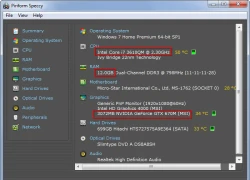 Nếu như bạn đang sở hữu một laptop với phần cứng đồ họa yếu hoặc một máy tính cũ, bạn phải kiểm tra kĩ xem máy tính có hỗ trợ tốt cho tựa game mà mình sắp &'play' hay không, trước khi phải bỏ thời gian tải về hoặc bỏ ít chi phí để mua đĩa cài đặt. Việc chơi Game trên máy...
Nếu như bạn đang sở hữu một laptop với phần cứng đồ họa yếu hoặc một máy tính cũ, bạn phải kiểm tra kĩ xem máy tính có hỗ trợ tốt cho tựa game mà mình sắp &'play' hay không, trước khi phải bỏ thời gian tải về hoặc bỏ ít chi phí để mua đĩa cài đặt. Việc chơi Game trên máy...
 Phát sốt clip cặp đôi Anh Trai - Em Xinh ôm hôn ngay trên sân khấu, táo bạo cỡ này thì cưới luôn cho rồi!04:42
Phát sốt clip cặp đôi Anh Trai - Em Xinh ôm hôn ngay trên sân khấu, táo bạo cỡ này thì cưới luôn cho rồi!04:42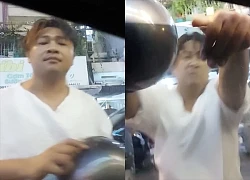 Người đàn ông chở 2 trẻ em, chặn đầu xe taxi đập phá01:01
Người đàn ông chở 2 trẻ em, chặn đầu xe taxi đập phá01:01 Xôn xao clip người đàn ông đi xe máy 'cày' rãnh dài trên đường mới đổ bê tông ở Hà Nội00:20
Xôn xao clip người đàn ông đi xe máy 'cày' rãnh dài trên đường mới đổ bê tông ở Hà Nội00:20 SOOBIN hát Tiến Quân Ca05:13
SOOBIN hát Tiến Quân Ca05:13 Trấn Thành thái độ cực căng với 1 Em Xinh, buộc chương trình phải công tâm kết quả05:06
Trấn Thành thái độ cực căng với 1 Em Xinh, buộc chương trình phải công tâm kết quả05:06 Nữ ca sĩ 2 lần từ chối show Chị Đẹp, nói thẳng 1 Em Xinh: "Ba mấy tuổi đầu còn đi thi"01:05
Nữ ca sĩ 2 lần từ chối show Chị Đẹp, nói thẳng 1 Em Xinh: "Ba mấy tuổi đầu còn đi thi"01:05 Lộ thêm 2 thành viên Running Man: Người là mỹ nhân đánh bại Trấn Thành, người đẹp đỉnh nhưng... quăng miếng nào rớt miếng đó!00:37
Lộ thêm 2 thành viên Running Man: Người là mỹ nhân đánh bại Trấn Thành, người đẹp đỉnh nhưng... quăng miếng nào rớt miếng đó!00:37 Clip sạt lở đất chia cắt tỉnh lộ ở Lai Châu00:54
Clip sạt lở đất chia cắt tỉnh lộ ở Lai Châu00:54 Chồng H'Hen Niê để lộ gia thế ít ai ngờ, liệu có 'môn đăng hộ đối' với nhà vợ?03:30
Chồng H'Hen Niê để lộ gia thế ít ai ngờ, liệu có 'môn đăng hộ đối' với nhà vợ?03:30 Phương Mỹ Chi 'đi đường quyền' trên sóng Trung, Tô Hữu Bằng lộ biểu cảm sốc03:33
Phương Mỹ Chi 'đi đường quyền' trên sóng Trung, Tô Hữu Bằng lộ biểu cảm sốc03:33 Ngô Thanh Vân suy sụp00:55
Ngô Thanh Vân suy sụp00:55Tiêu điểm
Tin đang nóng
Tin mới nhất

Giao diện mới trên iPhone: Đẹp nhưng khó đọc hiểu

Những thứ đang âm thầm 'bào mòn' tuổi thọ ổ SSD

Samsung dùng trợ lý AI để nâng cao năng suất của lập trình viên

Trình duyệt Chrome ngày càng nhanh, nhưng 'bệnh' ngốn RAM mãi không giảm

Robot Pepper tích hợp ChatGPT tương tác với công chúng, khiến người xem 'khó xử'

Cuộc đua phát triển thiết bị đeo AI khiến thị trường khát bộ nhớ nhỏ

Trung Quốc ra mắt mô hình AI thúc đẩy nền sản xuất robot

Giám đốc Công nghệ của Meta lạc quan với triển vọng của kính thông minh

iPhone tân trang liệu có bền như iPhone mới?

Tin buồn cho người dùng iPhone đang chờ cập nhật iOS 26

iPhone 17 Air sẽ được hưởng lợi sạc không dây siêu nhanh lên đến 45W

7 tính năng thú vị nhất trên bản cập nhật iOS 26
Có thể bạn quan tâm

"Nữ thần cổ trang" Bạch Lộc khoe vóc dáng quyến rũ với thiết kế váy Việt
Phong cách sao
4 giờ trước
Israel bất ngờ bác thông tin chuyển lá chắn Patriot cho Ukraine
Thế giới
5 giờ trước
Loạt bằng chứng Bích Phương bị nghi hẹn hò đàn em kém 6 tuổi
Sao việt
5 giờ trước
So Ji Sub vung tiền như nước gây sốc: Tặng vàng cho cả đoàn phim, lý do ai nghe cũng phải nể
Hậu trường phim
5 giờ trước
Giá vật liệu xây dựng tăng bất thường, Thủ tướng giao Bộ Công an điều tra
Tin nổi bật
5 giờ trước
Nhóm tân binh "khủng long" sở hữu công chúa Samsung được dự đoán sẽ "flop thảm"
Nhạc quốc tế
5 giờ trước
Cuộc đời đầy biến cố của mẹ Ngô Diệc Phàm
Sao châu á
5 giờ trước
Vụ 2 nhóm vác mã tấu vào Bệnh viện Hoàn Mỹ: Kẻ trốn nã phải trả giá
Pháp luật
5 giờ trước
Một người đàn ông tự nhận có con với Taylor Swift
Sao âu mỹ
5 giờ trước
Chị chồng hỗ trợ mỗi tháng 2 triệu làm tôi cảm kích vô cùng, cho đến khi chị nói câu này, tôi đã rõ ý đồ của chị
Góc tâm tình
6 giờ trước
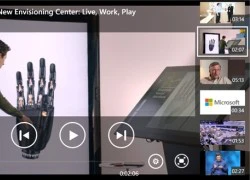 Microsoft đưa ứng dụng Youtube trở lại Windows Phone
Microsoft đưa ứng dụng Youtube trở lại Windows Phone iPhone 5S sẽ có pin “trâu” hơn iPhone 5
iPhone 5S sẽ có pin “trâu” hơn iPhone 5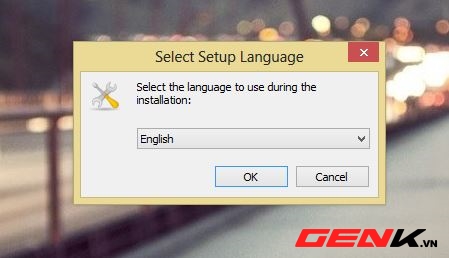
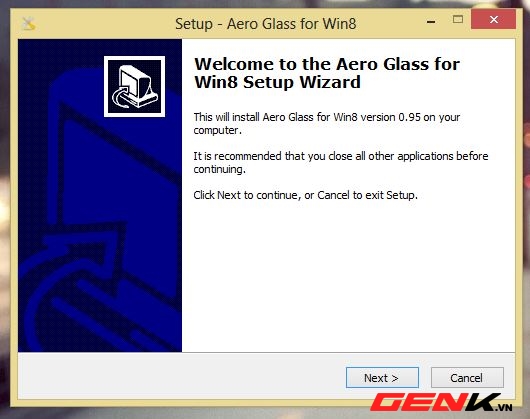
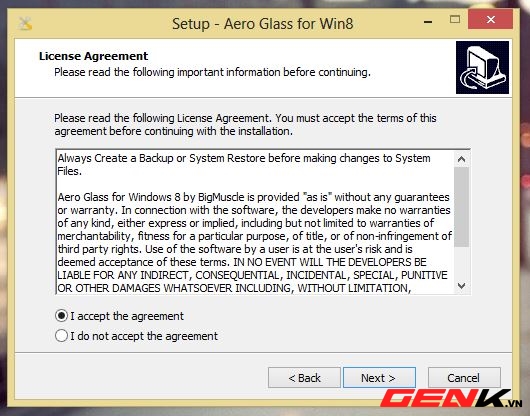
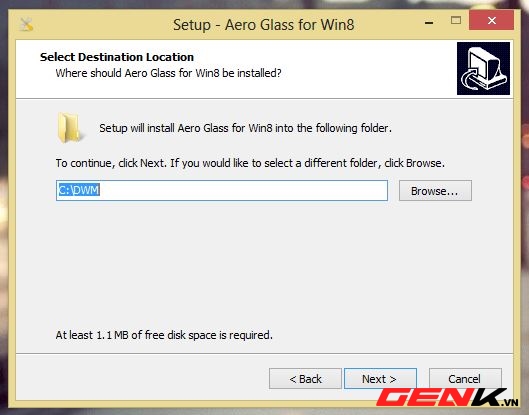
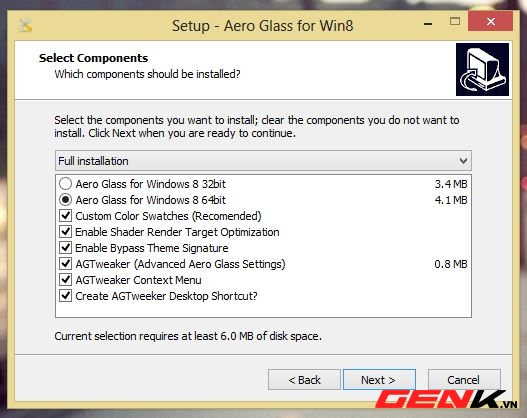
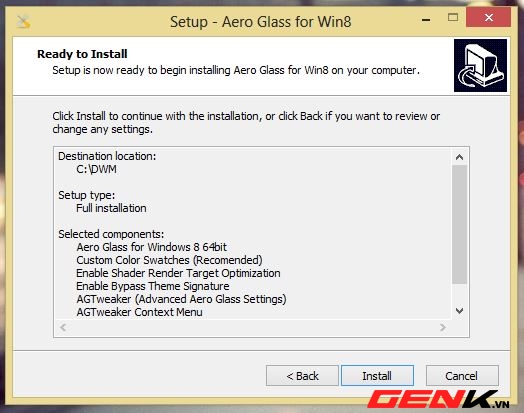
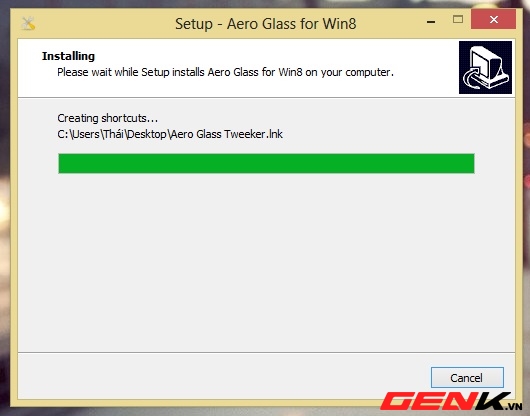
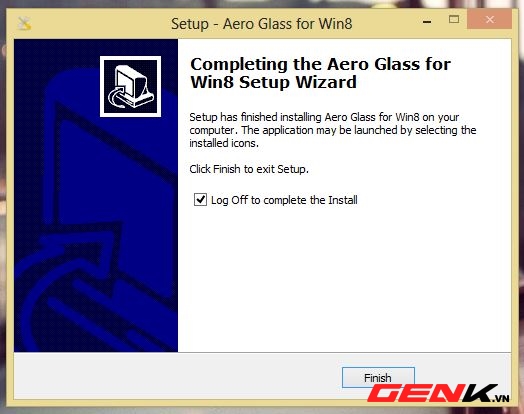
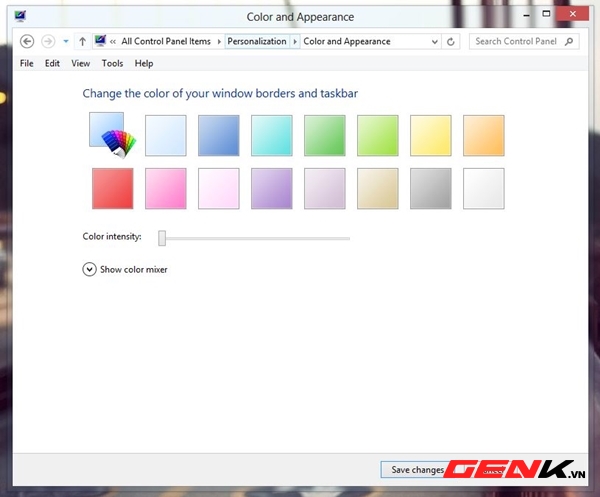
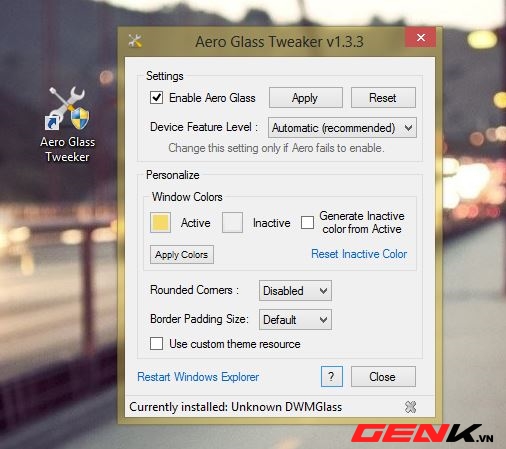
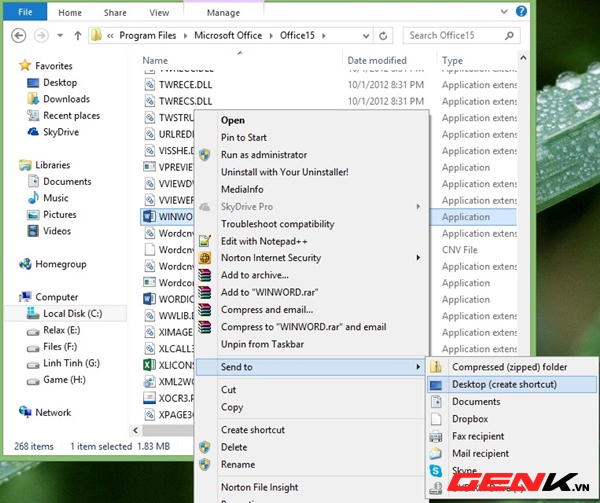
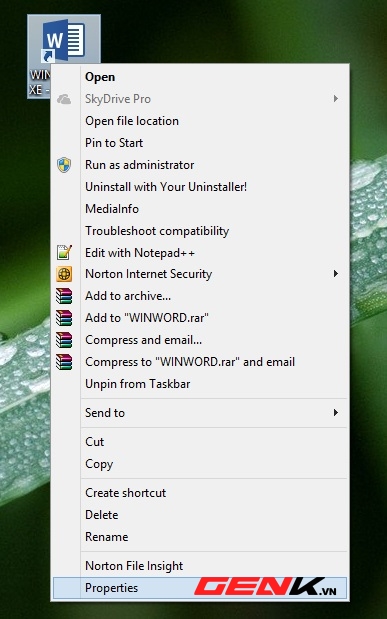
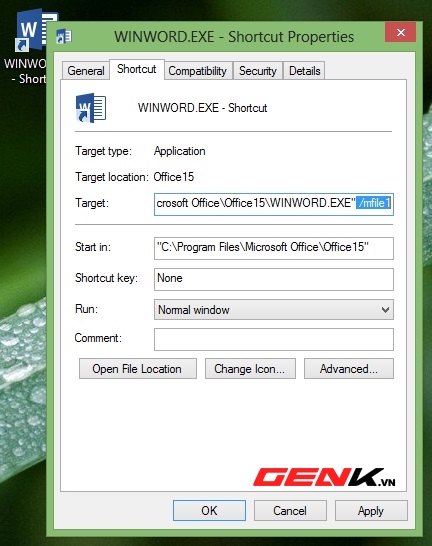
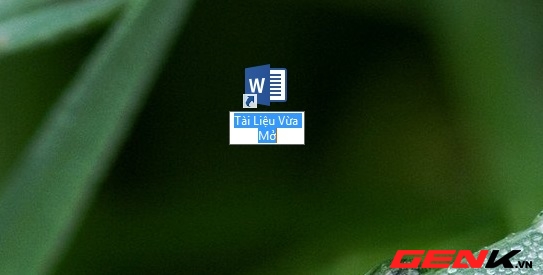
 Hướng dẫn tạo điểm sao lưu và phục hồi Windows 8.1
Hướng dẫn tạo điểm sao lưu và phục hồi Windows 8.1 Có cần cài đặt lại Windows thường xuyên?
Có cần cài đặt lại Windows thường xuyên? Người dùng yêu cầu Pi Network minh bạch
Người dùng yêu cầu Pi Network minh bạch Thông tin mới "dội gáo nước lạnh" vào người yêu iPhone
Thông tin mới "dội gáo nước lạnh" vào người yêu iPhone Cuộc gặp gỡ đặc biệt, nơi các nhà toán học tìm cách đánh bại trí tuệ nhân tạo
Cuộc gặp gỡ đặc biệt, nơi các nhà toán học tìm cách đánh bại trí tuệ nhân tạo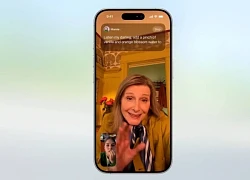 iOS 26 có gì mới?
iOS 26 có gì mới?
 Các mối đe dọa mạng được hỗ trợ bởi AI ở Việt Nam đang mở rộng rất nhanh
Các mối đe dọa mạng được hỗ trợ bởi AI ở Việt Nam đang mở rộng rất nhanh Chuyên gia cảnh báo lỗ hổng nghiêm trọng trên Windows nhưng chưa được vá
Chuyên gia cảnh báo lỗ hổng nghiêm trọng trên Windows nhưng chưa được vá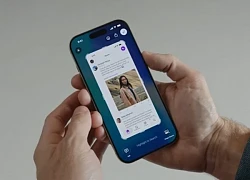 iOS 26 và iPadOS 26 bỏ rơi nhiều mẫu iPhone và iPad
iOS 26 và iPadOS 26 bỏ rơi nhiều mẫu iPhone và iPad Gia cảnh thật của nữ diễn viên được Trấn Thành kêu gọi tiền chữa suy thận giai đoạn cuối
Gia cảnh thật của nữ diễn viên được Trấn Thành kêu gọi tiền chữa suy thận giai đoạn cuối Tìm thấy nam sinh Hà Nội mất liên lạc 2 ngày, người bố tiết lộ nguyên nhân
Tìm thấy nam sinh Hà Nội mất liên lạc 2 ngày, người bố tiết lộ nguyên nhân Mẹ tôi lên chăm cháu rồi nửa đêm biến mất cùng sổ đỏ, tôi lo đến thót tim thì bà nhắn: "Chồng con không đơn giản như con nghĩ đâu"
Mẹ tôi lên chăm cháu rồi nửa đêm biến mất cùng sổ đỏ, tôi lo đến thót tim thì bà nhắn: "Chồng con không đơn giản như con nghĩ đâu" Hoa hậu Ý Nhi bất ngờ thông báo nóng về mối quan hệ hiện tại với bạn trai Anh Kiệt!
Hoa hậu Ý Nhi bất ngờ thông báo nóng về mối quan hệ hiện tại với bạn trai Anh Kiệt! Đại gia Đức An: Phan Như Thảo thay đổi quá nhiều
Đại gia Đức An: Phan Như Thảo thay đổi quá nhiều Con trai vỡ vụn phát hiện mẹ say đắm bên người tình trẻ trên sàn nhảy
Con trai vỡ vụn phát hiện mẹ say đắm bên người tình trẻ trên sàn nhảy Thiều Bảo Trâm ăn mặc kiểu gì thế này?
Thiều Bảo Trâm ăn mặc kiểu gì thế này? Níu kéo tình cảm bất thành, rút dao đâm vợ tới tấp
Níu kéo tình cảm bất thành, rút dao đâm vợ tới tấp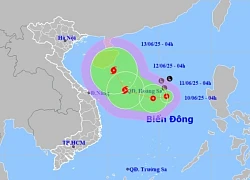 Những khu vực nào có thể bị ảnh hưởng bởi bão số 1 sắp hình thành?
Những khu vực nào có thể bị ảnh hưởng bởi bão số 1 sắp hình thành? Tìm ra người đổ hàng chục nghìn thực phẩm chức năng ở TPHCM
Tìm ra người đổ hàng chục nghìn thực phẩm chức năng ở TPHCM Đột phá khoa học có khả năng chữa khỏi HIV vĩnh viễn
Đột phá khoa học có khả năng chữa khỏi HIV vĩnh viễn Hoa hậu Ý Nhi hẹn hò Nam vương Tuấn Ngọc?
Hoa hậu Ý Nhi hẹn hò Nam vương Tuấn Ngọc? Ông Trịnh Văn Quyết nộp thêm 1.400 tỷ khắc phục hết hậu quả, điều gì diễn ra tiếp theo?
Ông Trịnh Văn Quyết nộp thêm 1.400 tỷ khắc phục hết hậu quả, điều gì diễn ra tiếp theo? Phía sau câu chuyện anh trai dắt theo em gái đi thi gây xúc động
Phía sau câu chuyện anh trai dắt theo em gái đi thi gây xúc động Bất ngờ danh tính chủ nhân đống thực phẩm chức năng bị vứt ở vùng ven TPHCM
Bất ngờ danh tính chủ nhân đống thực phẩm chức năng bị vứt ở vùng ven TPHCM Bị đề nghị tử hình, kẻ sát hại cô gái ở Vũng Tàu chỉ xin giảm án cho đồng bọn
Bị đề nghị tử hình, kẻ sát hại cô gái ở Vũng Tàu chỉ xin giảm án cho đồng bọn "Bác sĩ ơi, xin hãy cứu con tôi": Tiếng gào xé lòng của người cha ôm con trai đang co giật khiến ai nấy nghẹt thở
"Bác sĩ ơi, xin hãy cứu con tôi": Tiếng gào xé lòng của người cha ôm con trai đang co giật khiến ai nấy nghẹt thở Cảnh sát bới 5 tấn rác giúp người dân tìm thấy 133 cây vàng
Cảnh sát bới 5 tấn rác giúp người dân tìm thấy 133 cây vàng